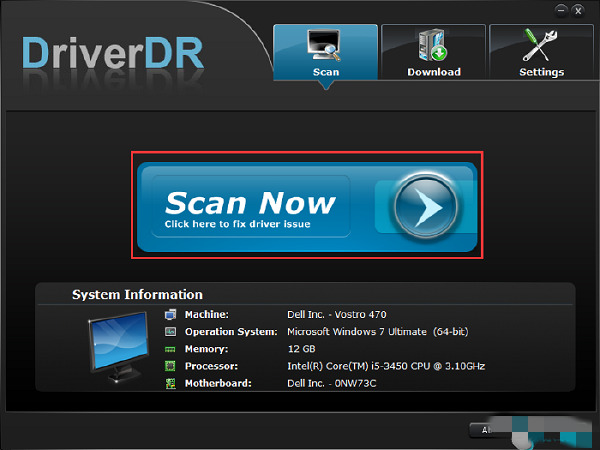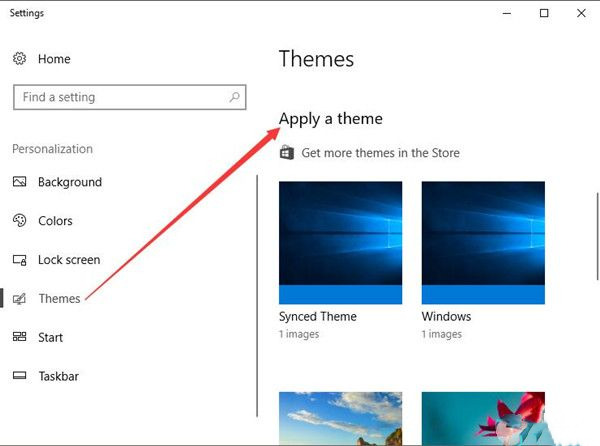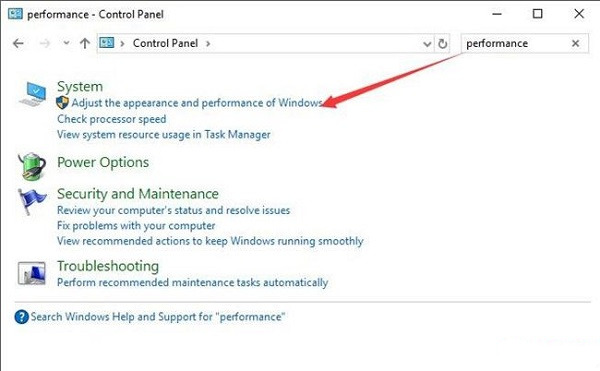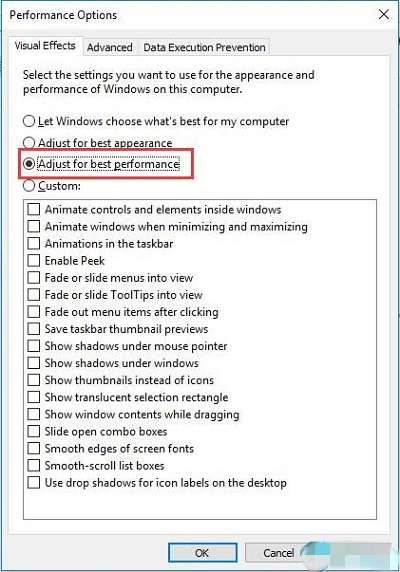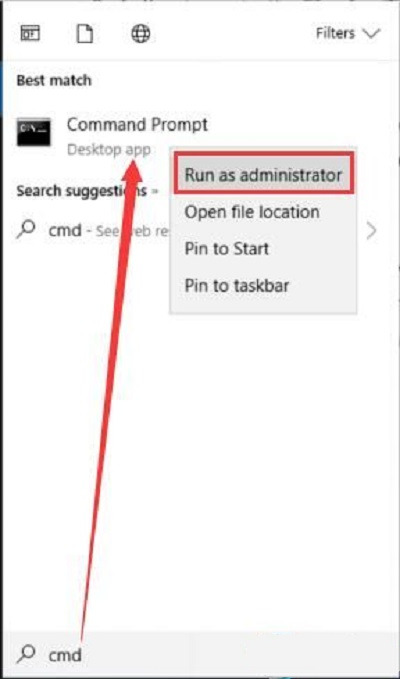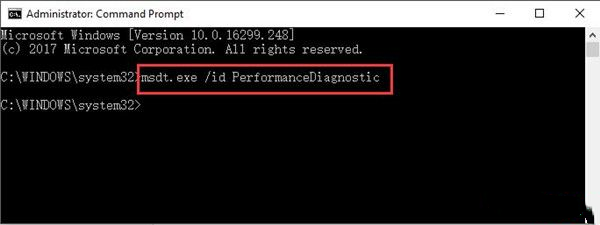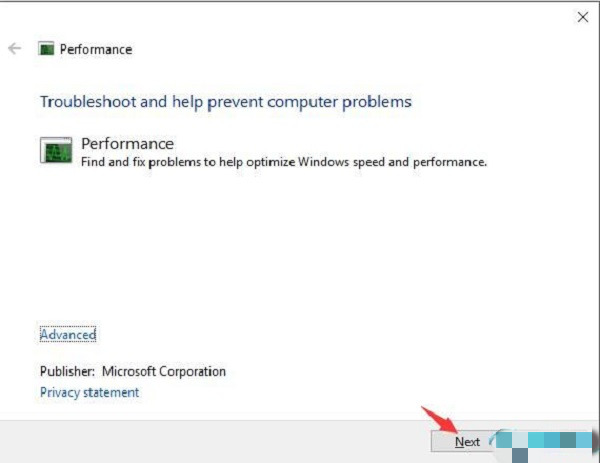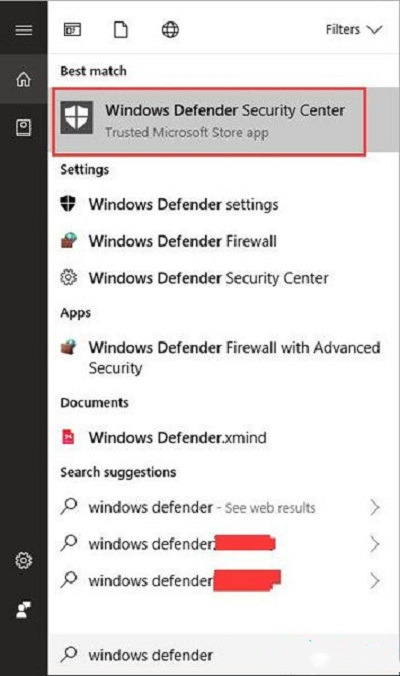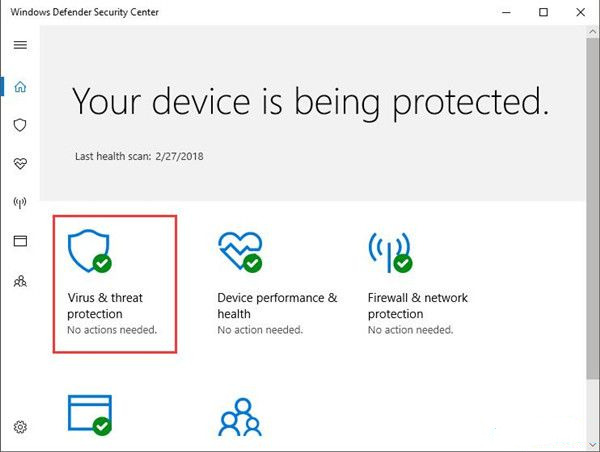桌面窗口管理器占用内存过高怎么办?五种解决方法介绍 |
您所在的位置:网站首页 › win10桌面窗口管理器占用cpu过高怎么办啊 › 桌面窗口管理器占用内存过高怎么办?五种解决方法介绍 |
桌面窗口管理器占用内存过高怎么办?五种解决方法介绍
|
桌面窗口管理器占用内存过高怎么办?最近有用户反映这个问题,使用电脑的时候发现运行变慢了,使用很卡顿,一查发现是桌面窗口管理器占用了很多内存,有没有方法解决呢?就此,本篇整理了五种不同的方法,分享给大家,希望对你有帮助。  雨林木风Win10 64位高级优化版 V2022 [电脑系统]
大小:4.51 GB
类别:雨林木风
立即下载
雨林木风Win10 64位高级优化版 V2022 [电脑系统]
大小:4.51 GB
类别:雨林木风
立即下载
桌面窗口管理器占用内存过高怎么办? 方法一、更新显示驱动程序 1、在电脑上安装一个driver doctor。 2、然后通过参考driver doctor界面上的说明,点击立即扫描,然后就能获得驱动程序,并逐个下载。
3、配备完最新的驱动程序后,就可以重新尝试重启电脑,查看故障是否消失。 方法二、更改壁纸和主题 1、过高的内存占用可能是由于“DWM.exe”引起的,可以尝试调整一些相关设置,比如桌面壁纸和主题。 2、右键点击桌面,然后选择“个性化”。 3、在左侧的窗口中,点击选择主题,就可以将主题应用到计算机中,也可以设置更改背景、颜色等等。
4、最后关闭个性化设置窗口,打开任务管理器进行检查,查看问题是否解决。 方法三、调整获得最佳性能 1、由于“DWM.exe”引起的内存过高问题还有可以通过修改性能选项调整。 2、首先打开控制面板,在控制面板中搜索“性能”,然后点击选择“调整window啥的外观和性能”。
3、在“性能选项”的虚拟效果下,点击选择“调整以获得最佳性能”,然后点击确定即可。
方法四、解决windows性能问题 1、在搜索框中输入“命令提示符”搜索,以管理员身份打开命令提示符。
2、在命令提示符中输入命令“msdt.exe / id PerformanceDiagnostic”,按下enter键进行操作。
3、此时会弹出性能窗口,点击下一步。
4、当win10系统告知你具体的性能错误,那么问题或许得以解决。 方法五、扫描恶意软件和病毒 1、在搜索框中输入“windows defender”,并打开。
2、在windows defender中点击选择“病毒和威胁防护”。
3、搜索结果会告诉你哪些软件伴随着病毒和对win10系统的威胁,找到这些软件,并在控制面板卸载。 |
【本文地址】
今日新闻 |
推荐新闻 |